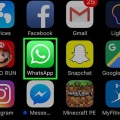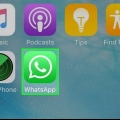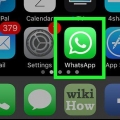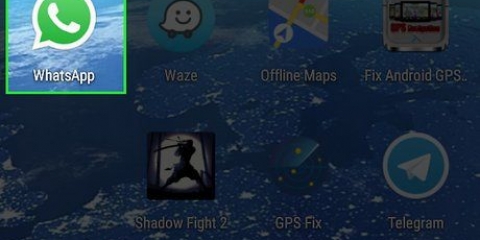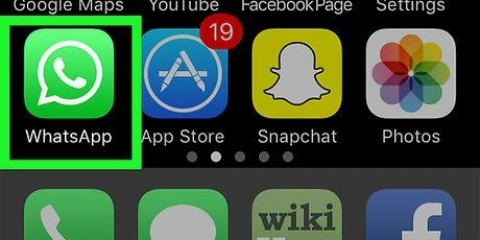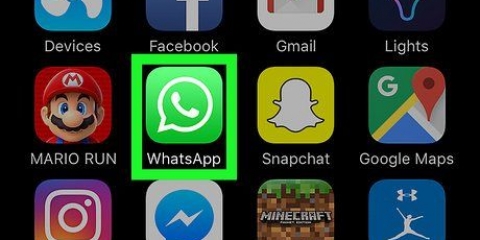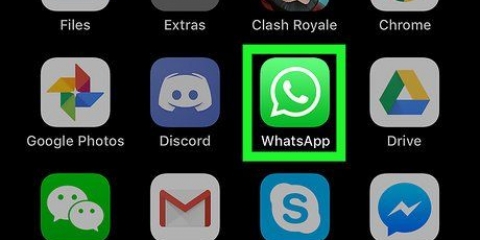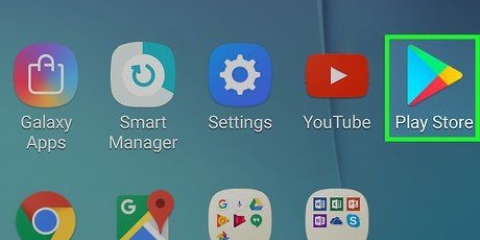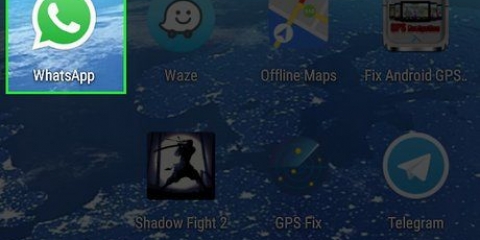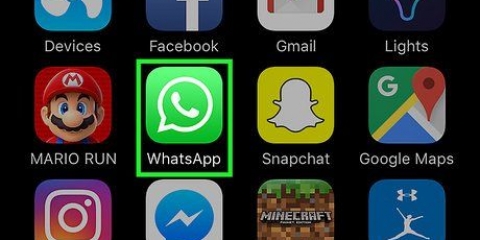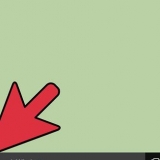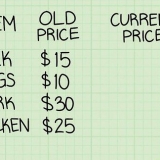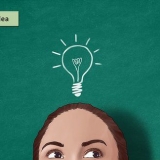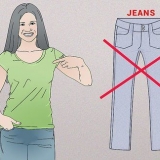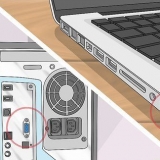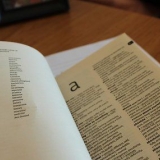No seleccionar contactos. Su estado ahora estará vacío.










No seleccionar contactos. Su estado ahora estará vacío.


Fuera de línea se parece a whatsapp
Este artículo te enseñará cómo cambiar tu configuración en WhatsApp para que otros no puedan ver que estás en línea.
Pasos
Método 1 de 2: iPhone o iPad

1. Abre WhatsApp. Esta es la aplicación verde con un icono de teléfono blanco en un globo de diálogo blanco.

2. Presiona Configuración. Es el engranaje (⚙️) en la esquina inferior derecha de la pantalla.

3. Toca Cuenta. Esto está al lado de un cuadrado azul con una tecla blanca.

4. Toca Privacidad. Esto está en algún lugar en la parte superior del menú.

5. Presiona Estado. Esto está en la primera sección del menú.

6. Toca Compartir solo con...

7. Presiona Listo. Está en la esquina superior derecha de la pantalla.
La frase `Nadie seleccionado` ahora aparece debajo de `Compartir solo con...`.

8. Toca Privacidad. Está en la esquina superior izquierda de la pantalla.

9. Toca Visto por última vez. Aquí puedes controlar quién puede ver cuándo estuviste activo por última vez en WhatsApp.

10. Toca Nadie. Elimina el código de tiempo que indica cuándo estuvo en línea por última vez.
Método 2 de 2: Android

1. Abre WhatsApp. Esta es una burbuja de diálogo verde con un icono de teléfono blanco.

2. Toca ⋮. Está en la esquina superior derecha de la pantalla.

3. Presiona Configuración. Está en la parte inferior del menú desplegable.

4. Toca Cuenta. Esto está al lado de un icono de llave.

5. Toca Privacidad. Esto está en la parte superior del menú.

6. Presiona Estado. Está en la sección `Quién puede ver mis datos`.

7. Toca Compartir solo con...

8. Toca la marca de verificación blanca. Esto está en un círculo verde en la parte inferior derecha de su pantalla.
La frase `Nadie seleccionado` ahora aparece debajo de `Estado`.

9. Toca Visto por última vez. Aquí puedes controlar quién puede ver cuándo estuviste activo por última vez en WhatsApp.

10. Toca Nadie. Elimina el código de tiempo que indica cuándo estuvo en línea por última vez.
Artículos sobre el tema. "Fuera de línea se parece a whatsapp"
Оцените, пожалуйста статью
Popular